
Khi bạn làm việc với các hình dạng và đối tượng trong Microsoft Word, một trong những tính năng thuận tiện nhất là nhóm. Bằng cách nhóm các loại yếu tố này với nhau, chúng trở thành một loại. Điều này làm cho di chuyển, thay đổi kích thước và định dạng chúng dễ dàng hơn.
Cách nhóm các đối tượng trong Word
Có lẽ bạn Làm một sơ đồ hoặc tạo hướng dẫn Sử dụng mũi tên trong Word . Bạn có thể nhóm chúng để kiểm soát chúng cùng một lúc.
Chọn tất cả các hình dạng hoặc đối tượng mà bạn muốn nhóm. Bạn có thể làm điều này bằng cách giữ Ctrl (Windows) hoặc Command (Mac) và nhấp vào từng cái. Nếu bạn muốn nhóm tất cả các yếu tố trong tài liệu của mình, bạn có thể sử dụng Ctrl + A (Windows) hoặc Command + A (MAC) để tăng tốc mọi thứ.
Khi bạn có các hình dạng hoặc đối tượng được chọn, bạn sẽ thấy một chỉ báo viền cho mỗi đối tượng. Đây là một cách tốt để đảm bảo rằng bạn đã chọn tất cả chúng.
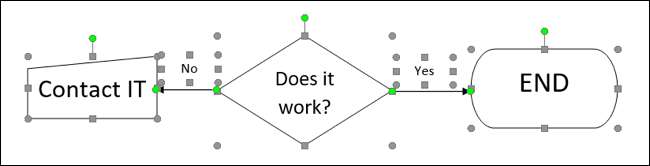
Chuyển đến tab Bố cục và phần sắp xếp của ruy-băng. Nhấp vào "Nhóm" và chọn "Nhóm." Ngoài ra, bạn có thể nhấp chuột phải vào, di chuyển con trỏ của bạn để nhóm và chọn nhóm.
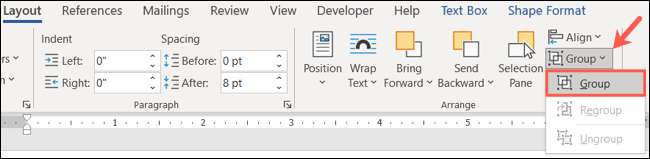
Sau đó, bạn sẽ thấy tất cả các hình dạng hoặc vật thể trong một khu vực biên giới. Bây giờ nó là một yếu tố duy nhất.
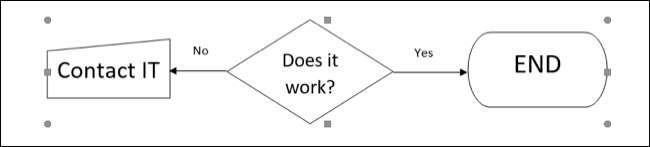
Sau đó, bạn có thể kéo để di chuyển nhóm, thay đổi kích thước nó bằng một trong các góc, thêm màu vào các phần tử hoặc thực hiện bất kỳ hành động nào bạn cần.
Trong ảnh chụp màn hình bên dưới, chúng tôi đang di chuyển nhóm lên trên. Bạn có thể thấy các phác thảo của từng yếu tố trong nhóm, nhưng chúng ở cùng nhau.
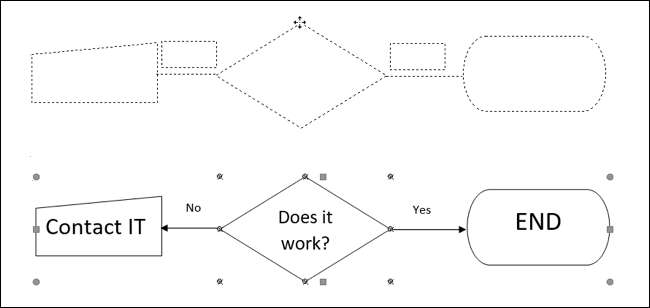
Cách hủy nhóm đối tượng trong Word
Khi bạn nhóm các hình dạng hoặc đối tượng của mình lại với nhau, chúng không phải ở lại theo cách đó mãi mãi. Bạn chỉ có thể nhóm chúng để thực hiện một vài hành động và sau đó muốn làm việc với họ một lần nữa.
Chọn nhóm và quay lại tab Bố cục. Nhấp vào "Nhóm" và chọn "Ungroup."
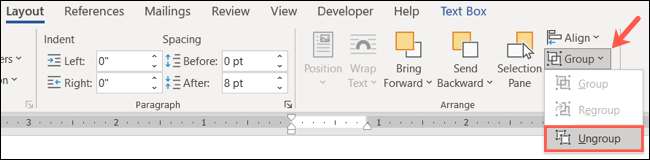
Ngoài ra, bạn có thể nhấp chuột phải vào, di chuyển con trỏ của bạn để nhóm và chọn "Ungroup."
Sau đó, bạn sẽ thấy tất cả các yếu tố trong nhóm trong biên giới của riêng họ như trước khi bạn nhóm chúng ban đầu.
Làm thế nào để tập hợp lại các đối tượng
Một mánh khóe siêu tiện dụng sau khi bạn đã nhóm và sau đó hủy đăng ký các đối tượng của bạn là bạn có thể dễ dàng tập hợp lại chúng. Phần tốt nhất là bạn không phải nhấp vào từng cái.
Chỉ cần chọn một trong các đối tượng nằm trong nhóm và đi đến tab Bố cục một lần nữa. Nhấp vào "Nhóm" và chọn "Regroup."
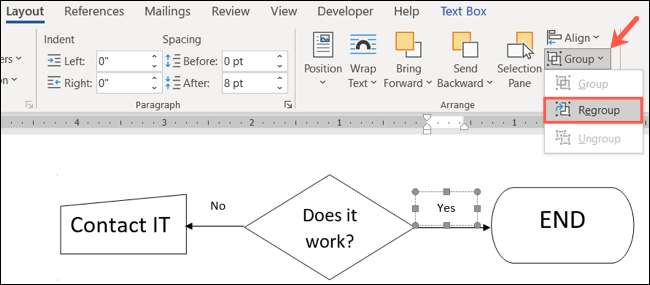
Hoặc, bạn có thể nhấp chuột phải, di chuyển đến nhóm và chọn "tập hợp lại."
Giống như phép thuật, từ ghi nhớ các hình dạng và đối tượng trong nhóm và tập hợp lại chúng cho bạn!
Để biết thêm các mẹo, hãy xem hướng dẫn của chúng tôi về làm việc với Hình dạng, hình ảnh và đồ họa khác Trong Microsoft Word.







